
Facebook является одной из социальных сетей, которая ежедневно получает больше посещений по всему миру. Общение с друзьями, семьей, коллегами и т. Д. Все чаще встречается на этой платформе. В Facebook мы можем связаться с разными людьми, которые давно о них не знали благодаря расширенному поиску. Это вызвало увеличение количества сообщений, фото и видео, отправляемых через социальную сеть.
Несомненно, информация, которую мы храним на платформе такого типа, увеличивается, так как мы часто используем ее для повседневной работы. Различные формы общения, которые соединяют нас мгновенно и бесплатно благодаря своей простоте и удобству использования.
Разговоры в мессенджере Facebook становятся все более частыми среди пользователей и могут даже использовать отправку секретных сообщений. Конечно, с вами не раз случалось то, что вы решили удалить из разговора, сообщений, фотографий или видео, и что со временем вы сожалеете о том, что сделали это, или о том, что сделали это по ошибке, и при поиске этой информации вам очень трудно ее найти., В сети есть несколько запросов о том, «Как восстановить удаленные сообщения из Facebook», и что, тем не менее, предлагаемое ими решение не является правильным в большинстве случаев.
К сожалению, нет прямого способа восстановить те сообщения, фотографии или видео, удаленные в социальной сети. Как правило, как только вы удалите этот контент, возврата назад не будет. Однако не все потеряно, так как вы можете сделать серию конфигураций, чтобы предотвратить этот тип потери. Затем Solvetic объясняет, как это сделать.
примечание
Прежде всего, убедитесь, что вы ищете, что оно удалено, так как, возможно, другая часть разговора все еще имеет его, или если на фотографиях или видео были помечены другие люди, они могут иметь эти файлы.
1. Как архивировать разговоры в Facebook Messenger
Один из вариантов, который вы используете вместо удаления разговоров, - это архивировать их, а не удалять. Для этого вам нужно сделать следующее.
Шаг 1
Первое, что вы должны сделать, это войти в Facebook Messenger. Оказавшись здесь, введите разговор, который вы хотите заархивировать. Теперь вы должны выбрать значок шестеренки, расположенный вверху.

Шаг 2
Вы увидите меню развернуться. Оказавшись здесь, вы должны выбрать опцию «архивировать»

Шаг 3
Теперь разговор будет заархивирован. Если вы хотите восстановить его, вы должны выбрать зубчатое колесо в верхней части разговоров.
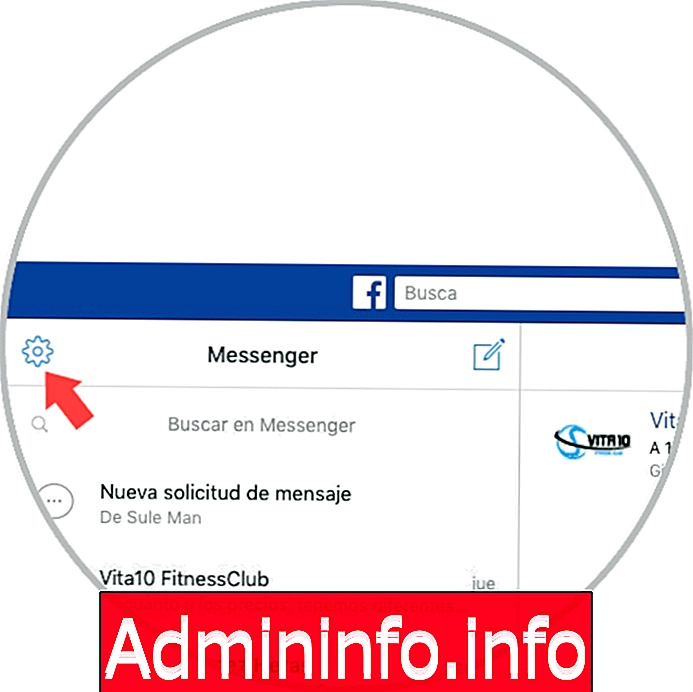
Шаг 5
Теперь в выпадающем меню вы должны получить доступ к «Архивным разговорам». После входа вы увидите все те чаты, которые вы заархивировали.

2. Как скачать все сообщения, фотографии и видео из Facebook на свой компьютер
Один из вариантов, который у вас есть, - это периодически копировать все данные, которые есть у вас в Facebook. Таким образом, если вы удалите что-то из социальной сети, вы можете получить доступ к своей истории и искать в
Шаг 1
Прежде всего, введите вашу учетную запись Facebook с вашим паролем и именем пользователя. Как только мы окажемся внутри, мы должны войти в меню, расположенное в правом верхнем углу, в конфигурацию.

Шаг 2
Теперь, когда мы находимся в конфигурации, мы должны разместить себя на вкладке «Ваша информация Facebook». Оказавшись здесь, мы увидим, что у нас есть возможность получить доступ ко всей нашей информации, хранящейся в Facebook, или загрузить нашу информацию. Мы должны выбрать эту опцию.

Шаг 3
Следующим шагом будет новое окно, в котором мы сможем создать файл со всей информацией о наших публикациях, видео, сообщениями, разговорами, информацией
Мы поделились на Facebook. Мы должны указать «Создать мой файл», как только мы проверим всю информацию, которую мы хотим загрузить.

Шаг 4
Следующее, что нам нужно сделать, это дождаться, когда будет создан файл со всеми нашими данными. Как только процесс завершится, Facebook отправит нам уведомление.

Шаг 5
Когда мы откроем это уведомление, мы увидим, что был создан файл со всей выбранной нами информацией. Мы должны нажать на кнопку «Скачать»
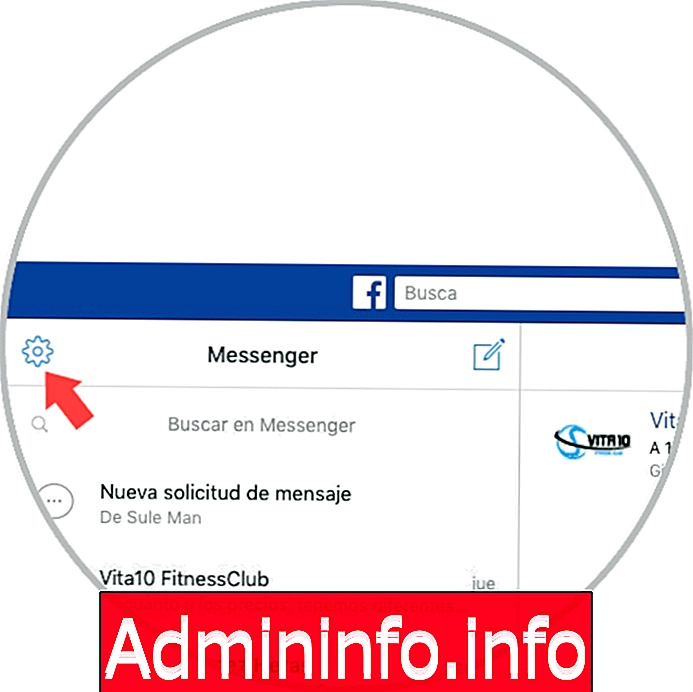
Шаг 6
Перед загрузкой нам придется повторно ввести наш пароль в целях безопасности. После подтверждения мы увидим, как начинается загрузка на наш компьютер.

Шаг 6
Как только файл будет загружен, мы увидим различные разделы со всей нашей информацией, размещенной в социальной сети. Мы можем получить доступ к каждому из них в зависимости от того, что мы ищем.

Таким образом, мы сможем просмотреть всю нашу информацию. Важно помнить, что мы должны быть очень осторожны с информацией, которой мы делимся в сети. В конце концов, это наша личная информация, и мы должны заботиться о ней и знать, где мы ее передаем.




СТАТЬИ